微音乐app最新版
类似应用
-
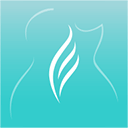
-

-
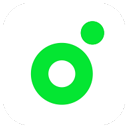
韩国melon官方版 影音播放 / 37.89M
-

-

宝贝DJ网app官方版 影音播放 / 33.31M
精品推荐
专题推荐
本类排行
- 1 查看
- 2 查看
- 3 查看
- 4 酷狗概念版APP
- 5 汽水音乐app最新版
- 6 聆听音乐App
- 7 毒舌电影app
- 8 洛雪音乐(LXmusic)
- 9 央视影音2024最新版本
- 10 咪咕视频app官方正版
详情介绍
微音乐app最新版本是一款音乐社交媒体平台,软件拥有丰富的音乐资源,全部免费,用户可以自由的搜索关键词,寻找自己喜欢的音乐,一键还可离线下载。软件提供了一些内置的工具和功能,如搜索、创建歌单、个人主页等,可以帮助用户更加方便地使用和管理自己的音乐内容和账号,可以让用户更加便利的体验音乐。
微音乐app官方版可以通过搜索功能查找自己喜欢的歌曲、音乐人和相关信息,并且可以创建歌单、收藏歌曲、点赞和评论他们喜欢的音乐内容。其中还提供了一些专业的音乐资讯、音乐推荐和编辑精选,可以让用户全面体验音乐。如果你喜欢音乐并且想要与其他音乐爱好者互动和分享,那么微音乐app是一个不错的选择,还在等什么,快来下载体验吧!

微音乐app最新版介绍
1、【热闹动态】
热热闹闹的音乐社区,与志同道合的朋友相见恨晚;
2、【明星入驻】
千位大牌明星,专业音乐人,知名DJ已入驻;
3、【主播电台】
音乐故事、脱口秀、情感话题,好节目轻松分享。
软件特色
1、升级更快,新音乐,同时升级音乐专辑。
2、播放声音好,播放效果很好。
3、个人收藏功能,一键关注您感兴趣的音乐。
4、大量音乐资源,完全免费下载和安装。
微音乐app最新版怎么用
一、账号相关
(一)注册登录
进入首页底部导航栏切换至“我的”页面,点击登录按钮进入登录页面;

1、已有账号
输入对应账号密码点击登录即可,服务器仅保存用户的基本信息和歌单数据等,为节省资源头像、背景图、歌单图片已不支持上传,以前上传的资源不受影响,后注册的用户如清除数据、换手机等头像、背景图需重新选择;
2、没有账号
(1)游客登录
点击登录/注册页面最下方的游客登录即可;(注意:游客登录的账号数据不会保存到云端,如当前使用设备上数据丢失将无法找回)

(2)注册
登录页面点击登录按钮下方的“没有账号?点我注册“;
1)填写用户名(不能有中文和特殊符号,且区分大小写)
2)填写注册密码,并确认密码(可点击右方的小眼睛按钮查看已输入的内容)
3)填写验证码(如提示验证码不正确可点击验证码刷新)
4)注册(点注册提示注册成功后会自动跳转到登录页面,填写刚才注册的账号进入即可)

(二)账号信息修改
已登录状态下,进入首页底部导航栏切换至“我的”页面 - 点击头像进入个人主页 - 点击右上角弹出底部对话框。
1、编辑个人信息
跳转至信息编辑页面,可选择修改头像、昵称、性别、生日、地区等基本信息。(非必填)
2、编辑背景图片
跳转至图片选择页面,选择后进入裁剪页面,点击右上角确定按钮即可。

(三)数据上传
为节约服务器使用,部分数据(歌单、收藏歌曲等)不会实时同步到云端。
1、自动上传
数据每10分钟会自动上传一次,由于数据不能实时同步,可能造成数据丢失的情况。所以为确保数据统一,在退出登录、清除数据之类的操作前请手动上传一次数据。
2、手动上传
点击首页发现/我的页面左上角三横杠按钮 或者 从首页左侧向右滑动打开左侧侧滑栏 - 点击上传数据 等待数据上传完成即可。

(四)登录/退出音乐平台账号
1、红源
用于红源歌单导入、红源每日歌曲/歌单推荐、红源私人FM、同步收藏歌曲等。
1)点击首页发现/我的页面左上角三横杠按钮 或者 从首页左侧向右滑动打开左侧侧滑栏。

2)点击登录红源账号,跳转至红源登录网页,按正常登录红源的方式登录即可。
3)登录完成后会跳转至确认页面,点击”账号登录成功,使用此账号“即可。

2、Q音
用于导入Q音歌单
1)进入首页切换至”我的“页面;
2)点击导入音乐平台歌单按钮——选择Q音——输入QQ号即可;
3、退出登录音乐平台账号
1)点击首页发现/我的页面左上角三横杠按钮 或者 从首页左侧向右滑动打开左侧侧滑栏;
2)点击”退出/清除音乐平台账号“;
3)选择对应要退出账号的平台即可;
4、退出登录微音乐账号
1)测划栏点击最下面的退出登录/关闭;
2)选择“退出登录”;

二、音乐播放器使用
(一)播放列表
1、查看当前播放列表
选择音乐播放后,页面底部会弹出小型播放器,点击最右边的列表按钮,即可弹出播放列表。

2、播放列表功能
1)可点击歌曲最后的 “×”按钮,将歌曲从播放列表中删除;
2)可点击歌曲最后的 “+”按钮,将选择将该歌曲添加至指定歌单;
3)点击正在播放歌曲的“播放来源”按钮,即可跳转至对应播放的歌单。

3、下一首播放
点击音乐右边更多按钮,选择下一首播放即可将该歌曲插入播放列表。

(二)播放界面
1、进入播放界面方式
1)点击通知栏音乐组件;
2)点击页面底部小型播放器;
3)点击正在播放的歌曲;
2、播放界面功能
1)基础的上下曲、播放暂停、播放顺序、播放进度调节。
2)长按专辑图保存。
3)下载、评论。
4)更多:变更当前播放音乐音质,添加到歌单、在音乐平台打开次歌曲。

5)歌词(点击播放页中间空白处即可转换为歌词界面)
红源音源的外语歌词底部会出现翻译按钮,点击可关闭或打开翻译;
点击歌词底部更多按钮可选择调整歌词大小、分享歌词;

三、音乐平台歌单导入

(一)红源
1)首先登录红源账号;(详情查看本文 账号相关 - 登录/退出音乐平台 - 红源)
2)进入首页切换至”我的“页面 , 点击”导入音乐平台歌单“按钮 - 选择红源,导入需要导入的歌单即可;
(二)Q音
1)进入首页切换至”我的“页面;
2)点击”导入音乐平台歌单“按钮 - 选择Q音 - 输入QQ号;
3)选择对应歌单导入即可;(私密歌单不支持导入)
注意:如输入QQ号后列表为空,按以下步骤即可。
1)请先清除QQ账号(详情查看本文 账号相关 - 登录/退出音乐平台 - 退出登录),再次输入QQ号并确认是否有误。
2)如QQ号无误还是为空,请前往QQ音乐 - 我的 - 点击头像进入个人主页 - 点击右上角三点弹出底部对话框 - 选择访问设置 - 打开个人主页和歌单开关即可。

(三)KW
1)进入首页切换至”我的“页面 , 点击”导入音乐平台歌单“按钮 - 选择KW;
2)前往酷我音乐,复制需要导入的歌单链接 - 返回微音乐粘贴即可;
(四)KG
1)进入首页切换至”我的“页面 , 点击”导入音乐平台歌单“按钮 - 选择KG;
2)前往酷狗音乐,复制需要导入的歌单链接 - 返回微音乐粘贴 - 点击确定后跳转至歌单网页读取;
3)将歌单滑动到最底部,当右侧的对话框的歌曲总数量 与 已获取数量相同时点击确认导入按钮即可,请耐心等待;

四、歌单与歌曲
(一)自建歌单
1、创建
首页“我的”页面 - 点击我创建的歌单右边“+号”按钮 - 输入歌单名称;
2、编辑信息、删除
点击歌单右边“三点”更多按钮 - 弹出底部对话框选择对应操作;
(二)在线歌单
1、推荐歌单
1)每日推荐:需要登录红源账号,详情查看本文 账号相关 - 登录/退出音乐平台 - 红源;
2)歌单推荐:红源推荐歌单登录红源账号后可根据账号听歌喜好推荐歌单,其他平台随机推荐;(可下拉发现页面刷新推荐)
3)更多歌单:点击对应平台歌单推荐的右边 - 更多歌单按钮即可查看更多推荐;

2、歌单分类
1)点击更多歌单后 - 点击右边全部按钮即可查看全部分类;
2)通过下拉可以刷新当前分类歌单;
3)通过上滑可以加载更多当前分类歌单;

3、收藏/取消收藏歌单
进入歌单后点击右上角更多按钮,弹出底部对话框后选择“收藏到我的歌单”。(取消收藏方式相同)

(三)其他歌单操作
1、搜索歌单内歌曲
进入歌单后点击歌单中的“放大镜”搜素按钮,输入关键词即可。(支持歌名、歌手、专辑的模糊搜索)
2、批量操作
歌单批量操作可批量删除歌曲、加入到歌单、下载;
进入批量操作方式:
1)长按歌曲,弹出底部对话框选择“批量操作”;
2)点击歌单搜素按钮旁的批量操作按钮;
3)点击歌单右上角更多按钮,弹出底部对话框后选择“批量操作”;
3、定位到当前播放歌曲
如歌单中有当前正在播放的歌曲时,滑动歌单时歌单右下角会出现蓝色的定位按钮,点击定位按钮即可跳转至正在播放歌曲。
(四)搜索歌曲/歌单
1、歌曲搜索
1)在输入框中输入搜索关键字;
2)找到对应歌曲点击即可试听;
3)如未在列表中找到指定歌曲,可点击列表上方”点击切换搜索源“切换搜索源;

2、歌单搜索
1)在输入框中输入搜索关键字;
2)如需收藏歌单,可点击歌单可进入歌单详情页,点击右上角弹出底部对话框”收藏到我的歌单“;
五、下载与本地歌曲
(一)下载
1、单曲下载
点击音乐右边更多按钮,点击“下载”选择下载音质后即可添加至下载队列。

2、批量下载
进入批量操作页(详情查看本文:歌单与歌曲 - 其他歌单操作 - 批量操作),选择需要下载的歌曲后点击下载选择下载音质即可批量加入下载队列。
3、查看下载列表
方式1:首页“我的”页面点击“本地/下载”进入本地歌曲列表,点击上方查看歌曲下载列表;

方式2:若当前有歌曲在下载队列中,点击通知栏中的下载通知;
(二)本地歌曲
1、本地歌曲扫描
首页“我的”页面点击“本地/下载”进入本地歌曲列表,点击右上角更多按钮,选择扫描本地歌曲。

1)音乐数据库查询方式;(速度快)
2)本地文件扫描方式;(扫描慢,精确扫描)
2、音乐标签:本地歌曲的基本歌曲信息、专辑图、歌词等;
部分歌曲微音乐下载后未能写入标签,推荐使用音乐标签APP手动修改。
六、设置
点击首页发现/我的页面左上角三横杠按钮 或者 从首页左侧向右滑动打开左侧侧滑栏即可找到设置。

(一)基础设置
1、默认搜索源
用于搜索歌曲,设置后搜索时首先搜索该音源,不需手动切换搜索源。
2、默认播放音质
播放歌曲时的音质,如播放歌曲无对应音质,将自动切换至较低的音质。
注意:
1)将默认音质设置为无损,如使用的移动数据,请注意流量消耗;
2)如默认音质较高,网络速度较慢时可能会造成加载失败;
3、歌曲下载保存路径;
下载音乐前设置,选择微音乐下载音乐保存的目录。
(二)功能设置
1、夜间模式
界面组件颜色变为以暗黑色为主,根据个人喜好开启。
2、桌面歌词
可在桌面与其他应用上方显示当前播放歌曲歌词,详情查看 其他组件 - 桌面歌词。
3、红源同步收藏
需要登录红源账号(详情查看本文 账号相关 - 登录/退出音乐平台 - 红源),开启后微音乐收藏红源音源的歌曲时,会自动同步收藏到红源收藏中。
注意:取消收藏时也会对应删除红源中收藏的歌曲。
4、允许与其他应用播放
默认开启,关闭后,其他音乐APP播放音频时将会自动打断微音乐的音乐播放。
5、开启歌曲自动匹配
开启后,一些无法播放对应歌曲的音源,将自动查找其他音源的歌曲进行匹配,匹配成功后即可正常播放。
6、定时关闭
到达指定时间后将关闭微音乐所有进程,可自定义时间(单位分钟),0分钟 < 输入时间 < 1440分钟;(24小时)
(三)音量设置
1、播放器音量
微音乐播放器音量,只对微音乐播放音乐的音量产生影响,不对其他应用生效;
2、系统媒体音量
系统音量,对其他应用音量有影响;
七、其他
(一)通知栏音乐组件
需要开启通知权限,可控制音乐上下曲、暂停播放,收藏歌曲、开启桌面歌词等。

(二)桌面歌词
可在桌面与其他应用上方显示当前播放歌曲歌词并能对播放器进行操作,需要悬浮窗“显示在其他应用上方”权限。
1、开启方式:
1)设置中开启;
2)通知栏音乐组件开启;
2、设置样式
点击桌面歌词组件中设置按钮,可弹出字体颜色、大小设置;
3、锁定桌面歌词
点击桌面歌词组件中的“小锁”按钮,即可锁定至当前位置;(可在通知栏音乐组件解除锁定)

(三)桌面音乐小部件
可在桌面音乐播放器对音乐播放器控制操作。
1、添加桌面小部件
一般通用为长按桌面空白处,选择“添加桌面工具”,找到微音乐并添加,不同厂商的机型方式存在不同。
2、设置小部件主题
点击右上角按“全部”按钮可切换当前小部件主题颜色。

软件优势
1、微音乐app为用户提供了丰富多样的音乐资源,满足不同用户收听歌曲的需求。
2、这里的所有音乐作品都是免费的,你可以没有任何顾虑的下载和收听。
3、所有的音乐作品都有非常高的音质,能够给用户带来听觉上的体舒适感觉。
4、更多优质的音乐作品会不断的更新,给用户带来更多新的作品。
更新日志
v1.7.3版本
1、增搜索源 — 粉源;
2、具箱新增短视频去水印功能;
3、复部分歌曲无法获取无损音质的问题;
4、复已知闪退问题。
应用截图



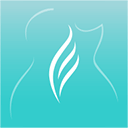

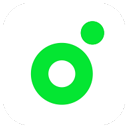












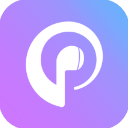

























 赣公网安备 36010602000087号
赣公网安备 36010602000087号